
Kuvien lisääminen tai korvaaminen iCloudin Pagesissa
Voit lisätä kuvia dokumenttiisi sekä korvata työpohjan paikanvaraajakuvia. Voit myös lisätä kuvan kuvauksen, joka voidaan lukea aputekniikan (esimerkiksi VoiceOver) avulla.
Kuvan lisääminen
Siirry iCloudin Pagesiin
 ja kirjaudu sitten Apple-tilillesi (tarvittaessa).
ja kirjaudu sitten Apple-tilillesi (tarvittaessa).Klikkaa dokumentissa työkalupalkin
 -painiketta ja klikkaa sitten Valitse media.
-painiketta ja klikkaa sitten Valitse media.Etsi selaamalla kuva, jonka haluat lisätä, ja kaksoisklikkaa sitä.
Voit myös vetää kuvan tietokoneestasi dokumenttiin tai kopioida ja sijoittaa sen.
Sijoita kuva sivulle vetämällä sitä.
Tasausohjaimien avulla voit määrittää objektin paikan tarkasti.
Jos haluat muokata kuvan ulkoasua, valitse kuva, valitse oikealla olevan Muoto
 -sivupalkin yläreunassa Tyyli ja valitse sitten haluamasi asetukset.
-sivupalkin yläreunassa Tyyli ja valitse sitten haluamasi asetukset.Voit esimerkiksi lisätä kuvaan varjon tai reunan. Katso Objektien ulkoasun muokkaaminen.
Kuvan korvaaminen
Siirry iCloudin Pagesiin
 ja kirjaudu sitten Apple-tilillesi (tarvittaessa).
ja kirjaudu sitten Apple-tilillesi (tarvittaessa).Valitse dokumentissa kuva, jonka haluat korvata.
Klikkaa oikealla olevan Muoto
 -sivupalkin yläreunassa Kuva ja klikkaa sitten Korvaa-painiketta.
-sivupalkin yläreunassa Kuva ja klikkaa sitten Korvaa-painiketta.Etsi uusi kuva selaamalla ja kaksoisklikkaa sitä.
Voit myös vetää kuvan tietokoneestasi kuvaan, jonka haluat korvata (kunhan kuvan asetuksena on Pysy sivulla Muoto
 -sivupalkin Asettelu-välilehdellä), ja lopettaa sitten hiiren painikkeen painamisen, kun näet sinisen ääriviivan kuvan ympärillä.
-sivupalkin Asettelu-välilehdellä), ja lopettaa sitten hiiren painikkeen painamisen, kun näet sinisen ääriviivan kuvan ympärillä. Jos pudotat kuvan sinisen ääriviivan ulkopuolelle tai jos alkuperäisen kuvan asetuksena on Tekstin mukana (Asettelu-välilehdellä), uusi kuva lisätään sivulle (nykyisen kuvan korvaamisen sijasta).
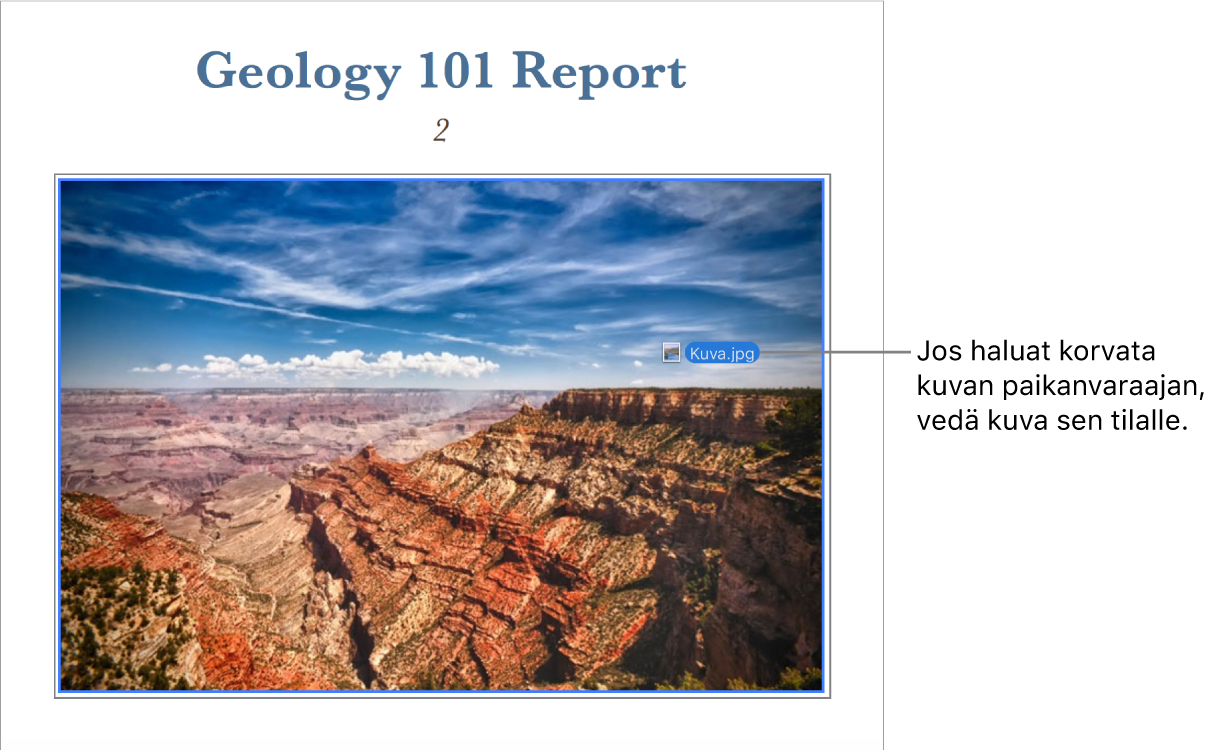
Poista kuva valitsemalla se ja painamalla sitten Poista-näppäintä.
Kuvan kuvauksen lisääminen
Aputekniikat (esimerkiksi VoiceOver) lukevat kuvan kuvauksen, kun aputekniikkaa käyttävä käyttäjä käyttää dokumenttiasi. Kuvien kuvaukset ei näy dokumentissasi.
Siirry iCloudin Pagesiin
 ja kirjaudu sitten Apple-tilillesi (tarvittaessa).
ja kirjaudu sitten Apple-tilillesi (tarvittaessa).Valitse kuva dokumentissa ja klikkaa sitten oikealla olevan Muoto
 -sivupalkin yläreunassa Kuva.
-sivupalkin yläreunassa Kuva.Klikkaa Kuvaus-tekstilaatikkoa ja kirjoita haluamasi kuvaus.
Jos haluat poistaa kuvan (tai minkä tahansa muun objektin), valitse se ja paina sitten poistonäppäintä.